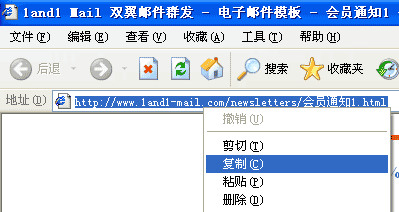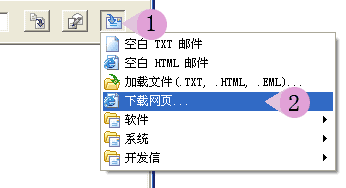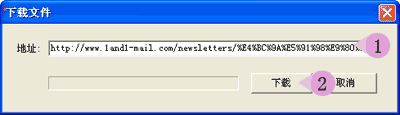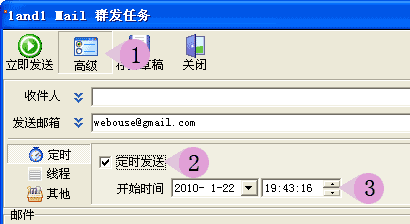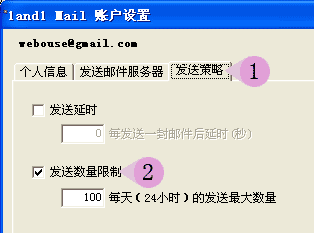双翼免费邮件群发软件 2.9版更新内容,下载
新增功能
- 发送量控制:控制每个账户(发送邮箱)每天的发送量,避免发送过多造成邮箱被封。
- 线程控制:分为多线程发送和单线程循环发送。多线程发送:多个账户同时发送,每个账户使用一个线程。单线程循环发送:循环使用多个账户发送,每次用一个账户发送(有些邮箱不允许同时发送,需要用单线程循环发送)。
- 定时发送:按计划的时间启动群发任务,让客户在第一时间看到你的邮件。
- 自动关机:任务完成后自动关闭计算机。
- 直接发送网页:录入网页地址后,自动将网页下载下来发送。
- 默认账户:设置默认账户后,新建群发任务自动选择默认账户。
- 默认测试地址:设置默认测试地址后,新建群发任务自动选择测试地址,发送测试邮件更方便。
- 托盘功能:在任务栏显示托盘图标,最小化后自动隐藏窗口。
- 导入EML文件:eml是电子邮件格式的文件,可以从常用的邮件客户端软件(Outlook, foxmail, dreammail等)导出。
- 多选任务:全选、全不选、反向选定任务;任务多选后,可批量启动、停止、移动、删除、还原任务。
- 默认策略:提供常用邮箱的发送策略,新手使用更方便。
- 选项设置:可以设置常用的选项,如:是否自动关机,是否显示操作提示,是否显示托盘图标,最小化后是否隐藏窗口。
- 清空回收站。
- 账户是否需要验证。
改进功能
- 提升任务列表读取速度。
- 导入邮件地址预览时显示大概地址数量。
- 汉化HTML编辑器。
- 编辑信纸时,删除按钮的使用更人性化。
- 账户修改后,退出时提示保存。
- 改进邮件发送功能,支持更多邮箱发送,如:hotmail.com, live.com。
修正问题
- 任务结束时出现内存读取错误。
- 个人版、商业版注册后不能马上刷新窗口标题。
- 新建群发任务时,加载信纸按钮显示不全。
- 测试邮件地址列表字段列错位。
- 任务进度条在有滚动条的状态下能正常显示。
- 附件文件名如果是中文,有时会出现乱码。
发表在 双翼成长历程 | 双翼免费邮件群发软件2.9版今日正式发布已关闭评论
如果现有网站上的网页还不能达到要求,需要进行比较复杂的编辑,那先将网页下载下来,然后用专业的网页编辑软件进行编辑,最后导入发送,详细的操作步骤参见这里。
如果现有网站上的网页可以直接用,或者进行简单的编辑就可以,采用下面的步骤:
- 首先用浏览器打开要发送的网页,在地址栏上全选网页地址,在鼠标右键菜单选择“拷贝”,将网页地址拷贝下来。
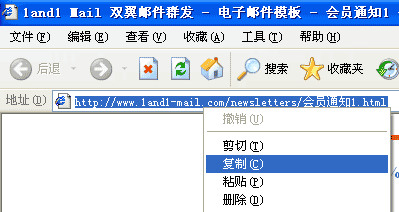
- 在新建任务窗口选择“加载邮件”按钮,从下拉菜单中选择“下载网页”。
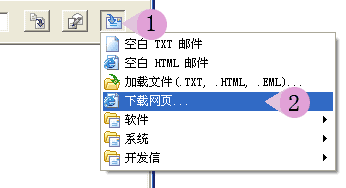
- 在下载文件窗口的地址栏,粘贴第一步骤拷贝的内容,然后按“下载”按钮。
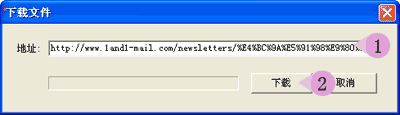
- 等下载完成后就可以直接发送了,如果需要简单的编辑,按“编辑HTML按钮”进行编辑后发送。
发表在 教程 | 如何把一个网站上的网页作为邮件内容群发?已关闭评论
可以通过下面三种方式来开启/关闭“自动关机”功能
- 在主菜单上找到“工具”菜单,在工具菜单里选择“自动关机”。
- 在主窗口的右下角(状态栏右侧)的自动关机指示状态上用鼠标双击。
- 在主菜单上找到“工具”菜单,在工具菜单里选择“选项”,在打开的选项窗口中勾选“任务完成后自动关机”。
是否开启自动关机功能,可以查看双翼邮件群发软件窗口右下角,如下图:

注意:上面的方法1、2只在本次运行时有效,双翼邮件群发软件下次启动后,会恢复原来的状态;方法3将会保存“是否自动关机”状态。
发表在 教程 | 双翼邮件群发软件如何开启自动关机功能?已关闭评论
1and1 Mail 在满足下面所有条件后会自动控制计算机关闭:
- 群发任务自动结束。
- 没有正在处于发送状态的任务。
- 没有处于计划为启动的任务(定时任务未启动)。
说明:如果手工结束的任务不会引起自动关机。
发表在 教程 | 双翼邮件群发软件自动关机是怎么工作的?已关闭评论
定时发送邮件的好处:定时在上午上班时发送,客户检查邮件的时候,你的邮件是最新邮件,最先看到。
注:定时群发功能需要一直开着计算机和双翼邮件群发软件。
在建立群发任务时,按下面的步骤操作
- 按“高级”按钮,打开高级选项。
- 勾选“定时发送”选项。
- 录入任务开始发送的时间。
- 录入其他信息(收件人,发件人,邮件标题,邮件内容,附件),按左上角的“立即发送”按钮,任务会出现在正在发送目录下,处于等待状态,到达指定的时间后会启动发送。
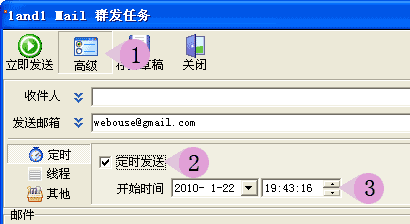
发表在 教程 | 如何定时群发邮件?已关闭评论
为何要控制邮件的发送量?
- 防止邮箱被封,使用一个邮箱发送的邮件过多可能造成邮箱被封。
- 达到更好群发效果,使用一个邮箱发送的邮件越多被判做垃圾邮件的几率也就越大。
群发邮件时如何控制邮件的发送量?
- 打开账户管理。
- 在账户管理窗口选择一个账户,然后按“修改”按钮。
- 在账户设置窗口,选择“发送策略”,选择上“发送数量限制”,下面录入每天的发送量。
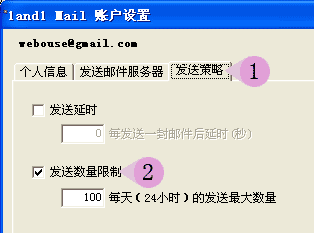
发表在 未分类 | 为何要控制邮件的发送量?如何控制?已关闭评论
由于服务器原因在线验证功能已经取消,目前提供一款软件,需要下载安装后使用。
地址:http://www.1and1-mail.com/check-email/
邮件地址验证原理:
在线邮件地址验证工具尝试向要验证的邮件地址发送一封邮件,邮件服务器会返回邮件地址是否真实存在。
使用注意事项:
有些邮件服务器没有严格按照SMTP协议,所以对于某些邮箱无法正确的验证,一般对企业邮箱验证比较准确,准确率在90%以上,下面是常用的免费邮箱验证结果。
现在已知可以正确验证的邮箱包含:
- GMail.com
- 126.com
- 163.com
- yeah.net
现在已知无法正确验证的服务器包含:
- 新浪 sina.com, sina.cn
- 雅虎 yahoo.com, yahoo.cn, yahoo.com.cn
- QQ qq.com
- 搜狐 sohu.com
- 21CN 21cn.com
建议:在验证邮箱前,先用已知的存在邮箱、和不存在邮箱实验一下,看看服务器是否能够该验证工具。
扩展阅读
发表在 邮件地址验证 | 1 评论 »
双翼邮件群发软件2.9版本升级基本完成,已经进入最后的测试阶段,下面是2.9版本升级的内容。
新增功能
- 发送量控制:控制每个账户(发送邮箱)每天的发送量,避免发送过多造成邮箱被封。
- 线程控制:分为多线程发送和单线程循环发送。多线程发送:多个账户同时发送,每个账户使用一个线程。单线程循环发送:循环使用多个账户发送,每次用一个账户发送(有些邮箱不允许同时发送,需要用单线程循环发送)。
- 定时发送:按计划的时间启动群发任务,让客户在第一时间看到你的邮件。
- 自动关机:任务完成后自动关闭计算机。
- 直接发送网页:录入网页地址后,自动将网页下载下来发送。
- 默认账户:设置默认账户后,新建群发任务自动选择默认账户。
- 默认测试地址:设置默认测试地址后,新建群发任务自动选择测试地址,发送测试邮件更方便。
- 托盘功能:在任务栏显示托盘图标,最小化后自动隐藏窗口。
- 导入EML文件:eml是电子邮件格式的文件,可以从常用的邮件客户端软件(Outlook, foxmail, dreammail等)导出。
- 多选任务:全选、全不选、反向选定任务;任务多选后,可批量启动、停止、移动、删除、还原任务。
- 默认策略:提供常用邮箱的发送策略,新手使用更方便。
- 选项设置:可以设置常用的选项,如:是否自动关机,是否显示操作提示,是否显示托盘图标,最小化后是否隐藏窗口。
- 清空回收站。
- 账户是否需要验证。
改进功能
- 提升任务列表读取速度。
- 导入邮件地址预览时显示大概地址数量。
- 汉化HTML编辑器。
- 编辑信纸时,删除按钮的使用更人性化。
- 账户修改后,退出时提示保存。
- 改进邮件发送功能,支持更多邮箱发送,如:hotmail.com, live.com。
修正问题
- 任务结束时出现内存读取错误。
- 个人版、商业版注册后不能马上刷新窗口标题。
- 新建群发任务时,加载信纸按钮显示不全。
- 测试邮件地址列表字段列错位。
- 任务进度条在有滚动条的状态下能正常显示。
- 附件文件名如果是中文,有时会出现乱码。
发表在 双翼成长历程 | 双翼邮件群发软件2.9将于近期发布,升级内容先睹为快已关闭评论
双翼软件对购买正式版的客户提供售后服务,售后服务的内容包含如下内容
- 软件使用帮助,指导您如何使用双翼软件。
- 邮件营销技术支持,指导您如何更好的做好邮件营销。
售后服务时间
个人版:一个月
商业版:一年
个人终身版:终身服务
商业终身版:终身服务
声明:售后服务时间为一个月、一年,这只是说明我们的服务不是无限期的,如果超过售后服务期,我们还会提供技术支持的,正像我们现在做的,还会为免费用户提供技术支持。
发表在 未分类 | 双翼软件“售后服务”包含什么?已关闭评论
从即日起(2009-12-28),购买双翼软件后,可在7天内无条件退款。
退款注意事项:
- 请注明退款原因,以便我们对软件做出改进。您的任何评论都是无价的,谢谢!。
- 退款将扣除软件30%的注册码占用费,建议购买前先尝试免费版的!
- 退款将扣除第三方费用(税费、快递费、银行转账费用,或其他支付平台产生的费用)。
退款步骤
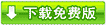

发表在 双翼成长历程, 双翼邮件群发软件 | 1 评论 »